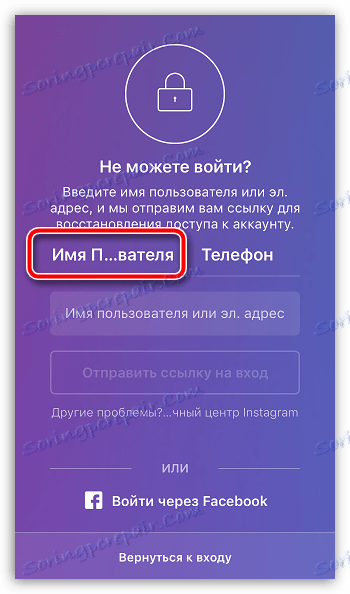Како обновити лозинку у Инстаграму
Лозинка је основно средство за заштиту рачуна у разним службама. Због честих случајева крађе идентитета, многи корисници стварају сложене лозинке, које у невољи имају могућност да брзо забораве. О томе како је лозинка враћена у Инстаграм, и о томе ћемо размотрити у наставку.
Обнављање лозинке је процедура која ће вам омогућити ресетовање лозинке, након чега ће корисник моћи да подеси нови сигурносни кључ. Овај поступак се може извести и са смартфона преко апликације и коришћењем рачунара помоћу веб верзије услуге.
Садржај
1. метод: враћајте лозинку од Инстаграма-а на паметном телефону
- Започните апликацију Инстаграм. Под дугметом "Логин" наћи ћете ставку "Хелп витх тхе инпут" , која мора бити изабрана.
- Појавиће се прозор на екрану, у којем се налазе два тастера: "Корисничко име" и "Телефон" . У првом случају, мораћете да наведете своје корисничко име или адресу е-поште, након чега ће се на вашу везу послати порука са везом за ресетовање лозинке.
![Е-маил адреса или пријављивање за враћање лозинке у Инстаграм]()
Ако одаберете картицу "Телефон" , у том случају ћете морати да наведете број мобилног броја додељен Инстаграму, који ће примити СМС поруку са везом.
- У зависности од изабраног извора, морате да проверите своје поштанско сандуче или долазне СМС поруке на телефону. На примјер, у нашем случају, користили смо адресу е-поште, што значи да у оквиру пронађемо нову поруку. У овом писму, морате кликнути на дугме "Логин" , након чега ће паметни телефон аутоматски покренути апликацију, која без уноса лозинке одмах изврши ауторизацију у рачуну.
- Сада морате само да извршите процедуру ресетовања лозинке да бисте свој профил поставили новим сигурносним кључем. Да бисте то урадили, кликните на десно језичак да бисте отворили свој профил, а затим додирните иконицу зупчаника да бисте прешли на подешавања.
- У одељку "Рачун" додирните "Поништи лозинку" , тада ће Инстаграм послати посебну везу на ваш број телефона или адресу е-поште (овисно о томе на коју је регистрацију направљена).
- Опет, идите на пошту и у долазном слову изаберите дугме "Ресет Пассворд" .
- На екрану ће почети учитавање странице, где ћете морати два пута унети нову лозинку, а затим кликните на дугме "Ресет Пассворд" да бисте прихватили промене.
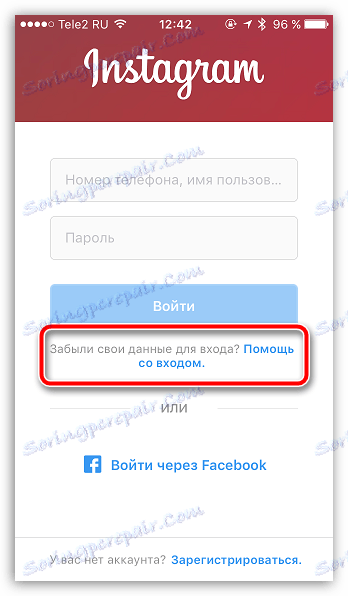
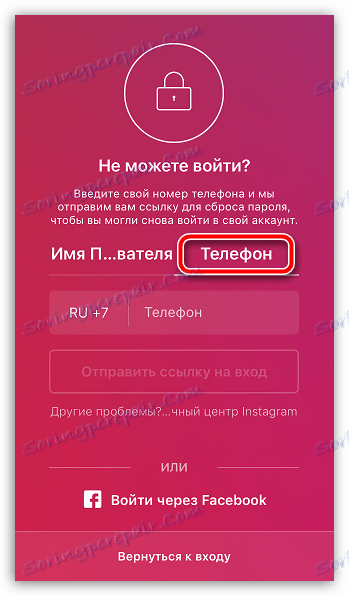
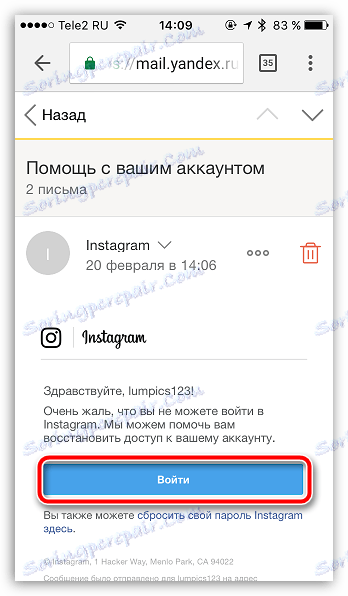
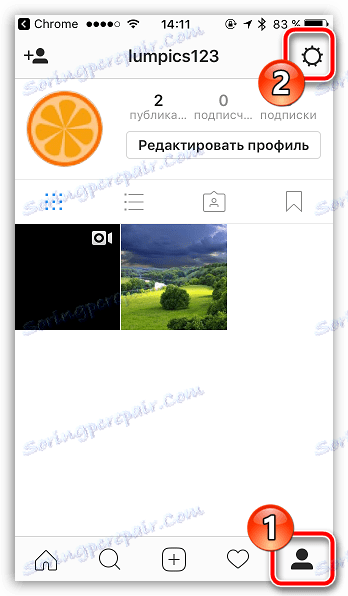
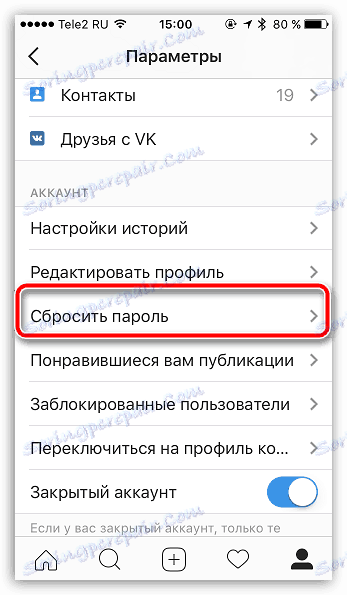
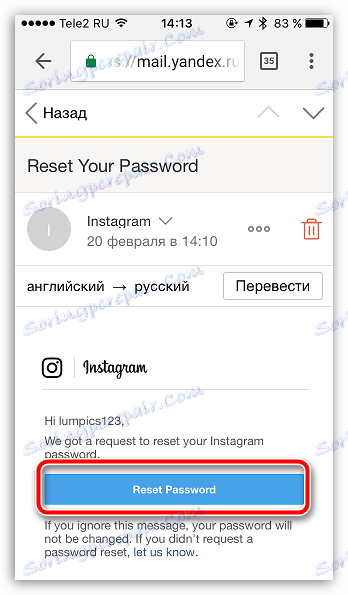
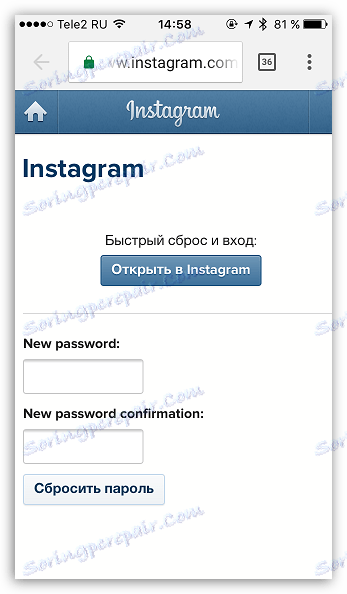
2. метод: враћајте лозинку из Инстаграма на рачунар
У случају да немате могућност да користите апликацију, можете наставити приступ свом профилу у Инстаграм-у са рачунара или било ког другог уређаја који има прегледач и приступ Интернету.
- Идите на веб страницу Инстаграма помоћу ове везе а у прозору за унос лозинки кликните на дугме "Заборавили?" .
- На екрану ће се појавити прозор на којем ће вам бити затражено да наведете адресу е-поште или пријавите са свог налога. Мало ниже треба потврдити да сте права особа навођењем симбола са слике. Кликните на дугме "Ресет Пассворд" .
- Е-пошта са везом за ресетовање ваше лозинке биће послата на повезану е-адресу или телефонски број. У нашем примеру, порука је послата у електронску пошту. У њему смо морали да кликнемо на дугме "Ресет Пассворд" .
- Нова картица почиње да учитава Инстаграм сајт на страници за постављање нове лозинке. У две кутије ћете морати унети нову лозинку, коју нећете заборавити, а затим кликните на дугме "Ресет Пассворд" . После тога, безбедно можете ићи у Инстаграм, користећи нови сигурносни кључ.
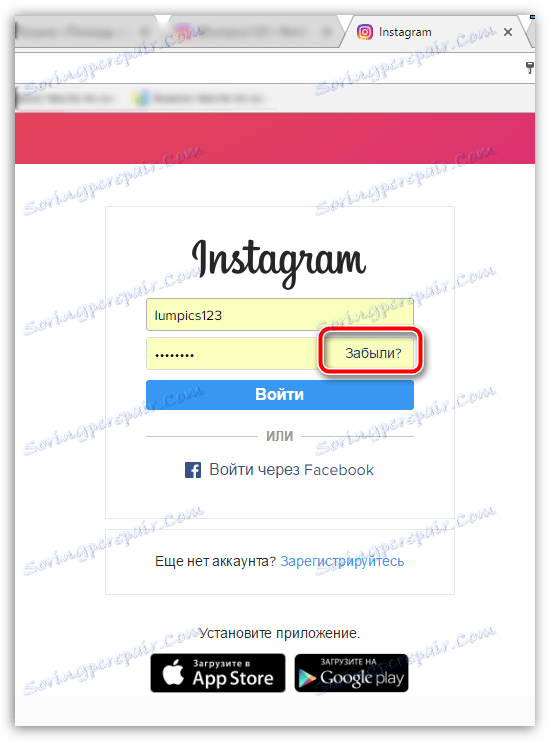
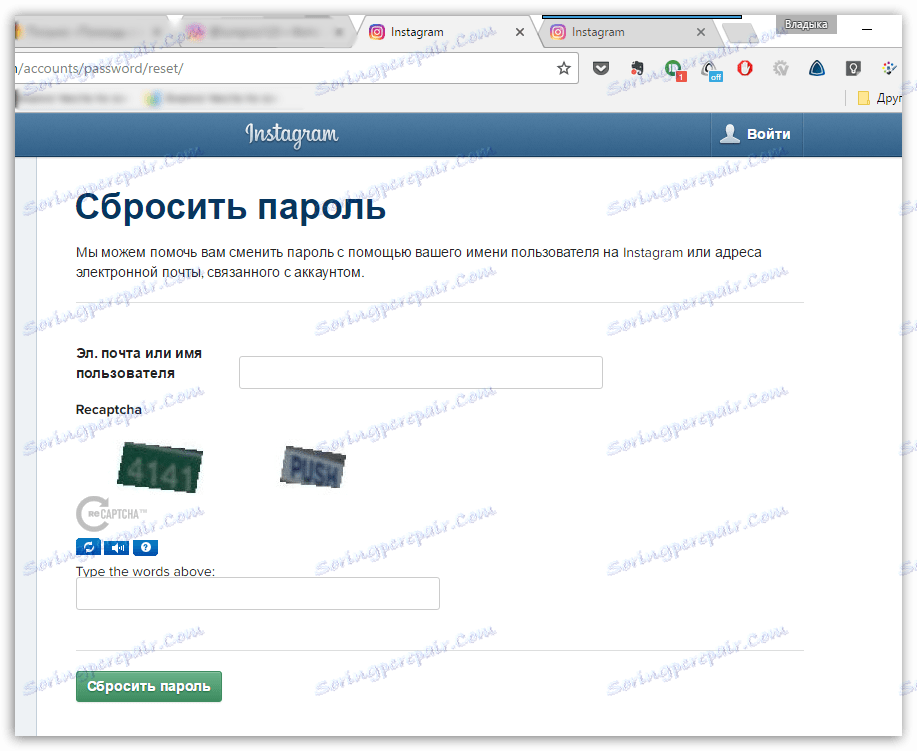
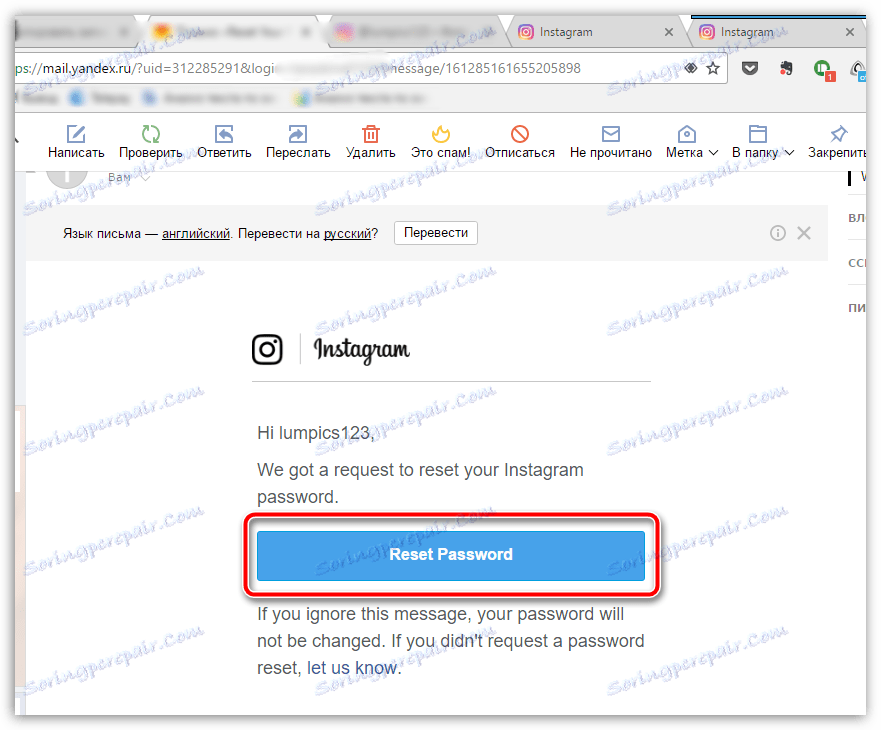
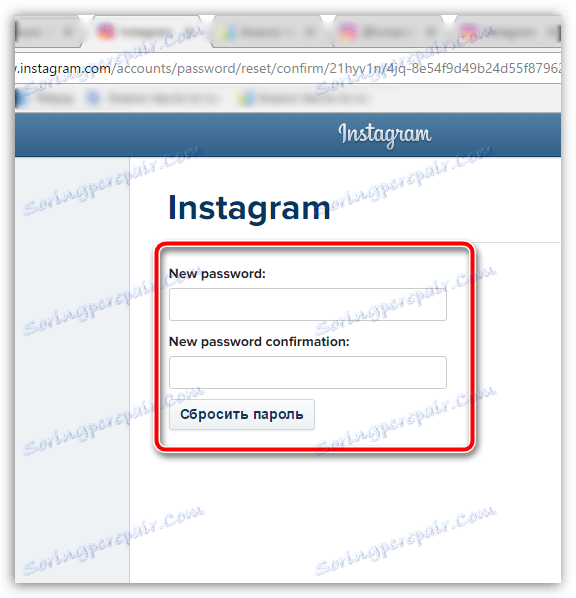
Заправо, поступак за опоравак лозинке у Инстаграму је прилично једноставан, а ако немате проблема са приступом приложеном телефону или е-маил адреси, процес ће вам донијети више од пет минута.